Criando desvio entre condutos flexíveis
Em algumas situações de projeto pode ocorrer de condutos flexíveis se cruzarem.
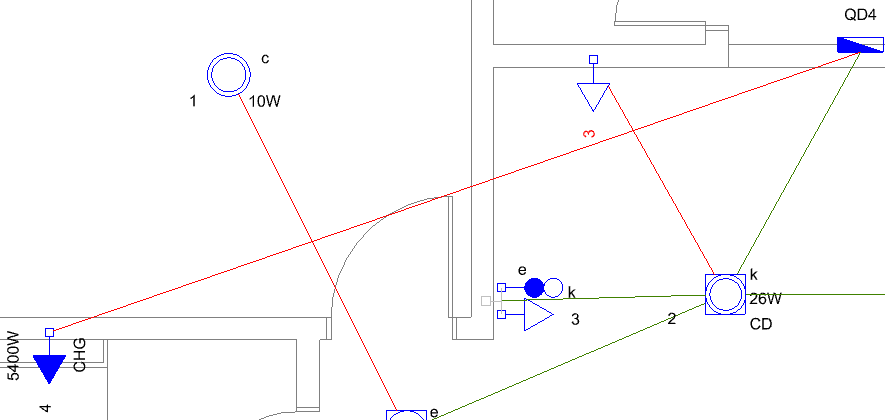
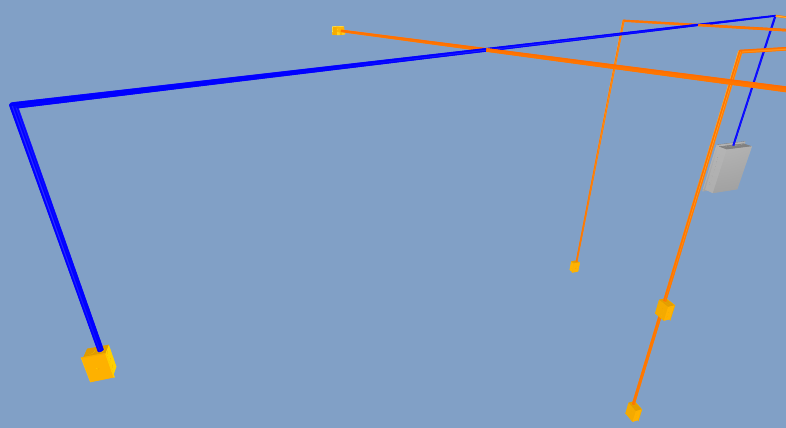
Para evitar essa sobreposição (colisão), o AltoQi Builder permite que o usuário adicione um desvio vertical nos condutos flexíveis, representando na Visão 3D uma curvatura desviando dos condutos na mesma altura.
Observação: Somente será possível utilizar este comando nos condutos cujos grupos possuam o Tipo-Circular e Representação-Curva no cadastro.
Para facilitar a criação destes desvios, o AltoQi Builder disponibiliza dois comandos:
- Desvio automático de condutos: Ao utilizar este comando, o usuário precisa selecionar os condutos que precisam ser desviados. O programa verificará automaticamente as colisões existentes e criará os desvios necessários;
- Desvio de condutos: Ao utilizar este comando, o usuário precisa selecionar individualmente o conduto que será desviado e o conduto de qual ele deverá desviar, criando cada desvio individualmente.
1. Criando desvios de forma automática
Para criar desvios de forma automática:
- Acesse a guia Lançamento, grupo Condutos, comando Desvio automático de condutos;
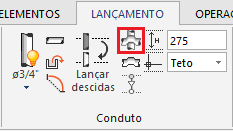
- Selecione o(s) conduto(s) onde o(s) desvio(s) será(ão) criado(s);
Observação: Se o usuário clicar em um tipo de conduto que não possa ter um desvio aplicado (conduto não horizontal, ou seção diferente de circular e representação curva), será exibida a mensagem: "Não é possível aplicar desvios no conduto selecionado. Selecione um conduto flexível para efetuar o comando."
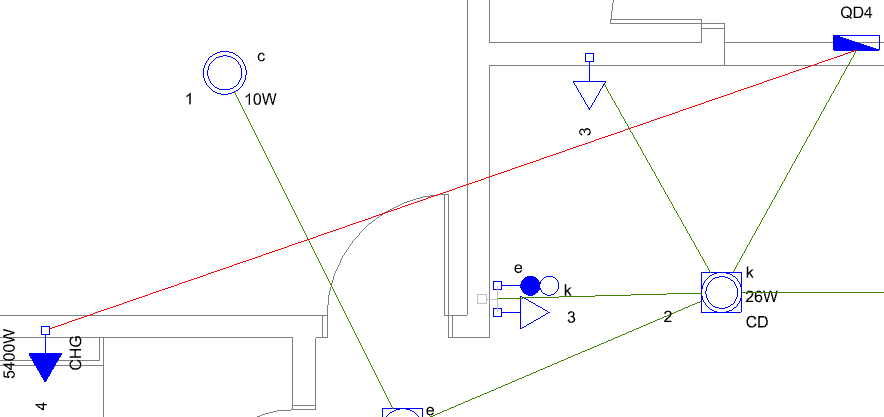
- Pressione a tecla Enter;
- Uma mensagem informando o número de desvios criados será exibida. Clique em OK;
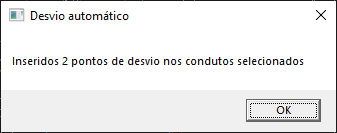
- Os desvios serão criados.
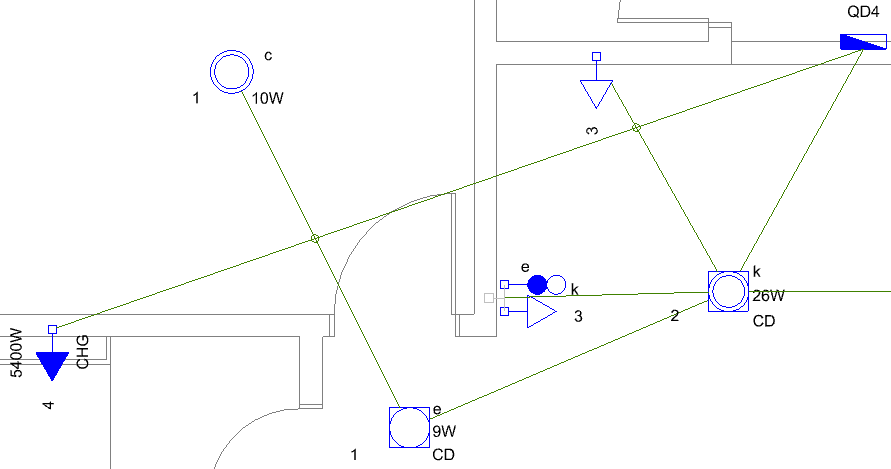
2. Criando desvio de forma manual
Para adicionar um desvio de forma manual:
- Acesse a guia Lançamento, grupo Condutos, comando Desvio de condutos;

- Selecione o conduto onde o desvio será criado;
Observação: Se o usuário clicar em um tipo de conduto que não possa ter um desvio aplicado (conduto não horizontal, ou seção diferente de circular e representação curva), será exibida a mensagem: "Não é possível aplicar desvios no conduto selecionado. Selecione um conduto flexível para efetuar o comando."
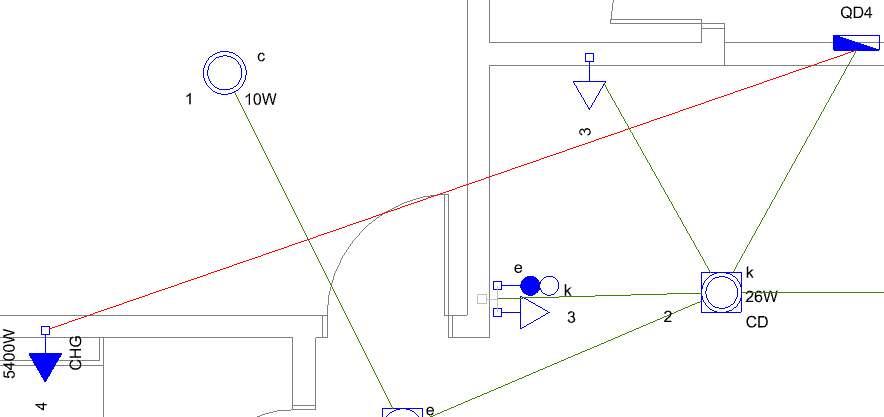
- Selecione o conduto do qual o conduto informado anteriormente deve desviar;
Observação: Se o usuário clicar em um conduto que não intercepte o anterior, será exibida a mensagem: "Não há pontos de colisão entre os condutos selecionados."
- Será criado um desvio no ponto do cruzamento entre os condutos;
- Repita este procedimento para criar todos os desvios desejados;
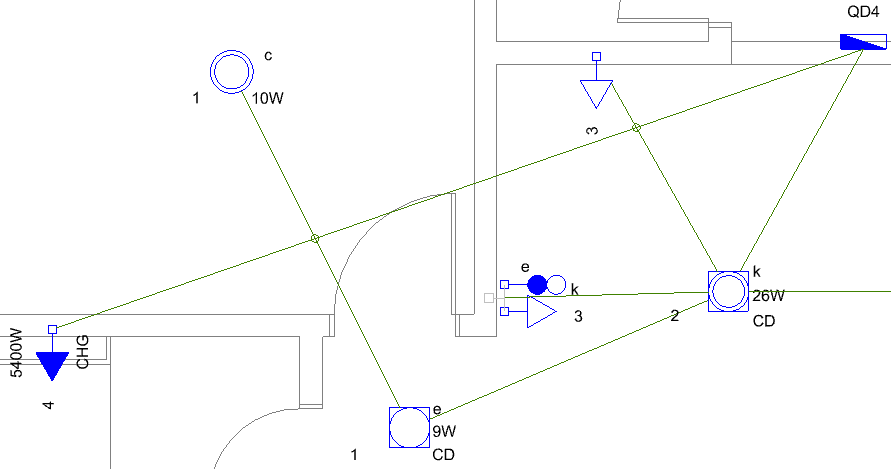
- Ao abrirmos a Visão 3D será possível visualizar os desvios.
Observação: Para gerar a Visão 3D recomendamos a leitura do artigo
Visualização 3D.
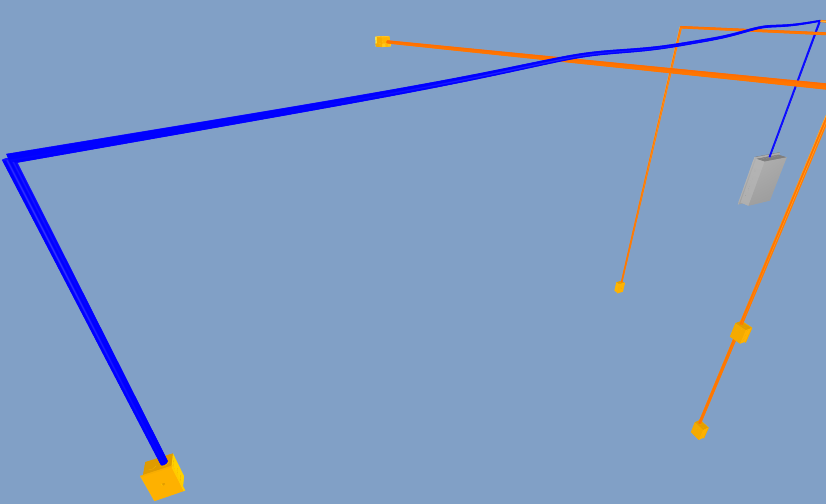
3. Informações Importantes
- A altura definida para evitar a colisão é calculada em função dos diâmetros dos condutos selecionados e pode ter o valor, definido inicialmente, alterado através das Propriedades do conduto. Local onde também é possível excluir estes desvios;
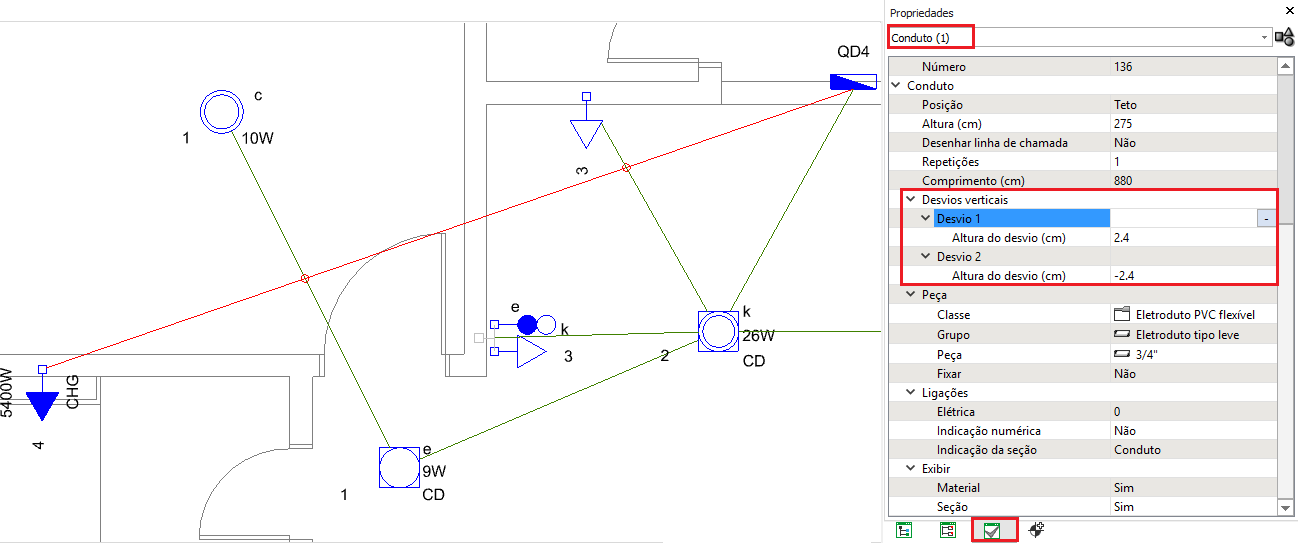
- Quando a Altura do desvio for um valor positivo o desvio será por cima do outro conduto e quando o valor for negativo o desvio será por baixo;
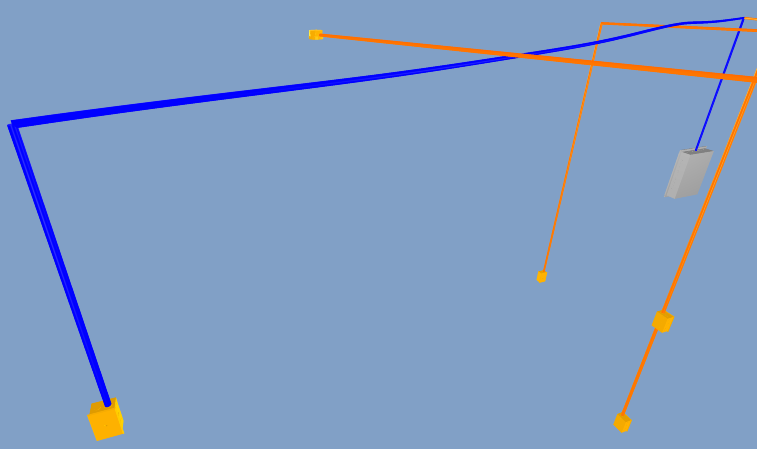
- Os desvios criados serão removidos sempre que:
- a representação da posição do conduto for alterada (redefinir curva, mover, arrastar, etc.);
- a posição do conduto for alterada (piso para teto, por exemplo);
- a peça utilizada no conduto for trocada por uma com seção não circular ou que não tenha Representação - Curva;
- a propriedade Refletir curva no 3D for alterada.
Realizando os procedimentos descritos neste artigo será possível aplicar desvios nos condutos flexíveis.
![Brand Vertical-PRINCIPAL-1.png]](https://suporte.altoqi.com.br/hs-fs/hubfs/Brand%20Vertical-PRINCIPAL-1.png?width=70&height=63&name=Brand%20Vertical-PRINCIPAL-1.png)